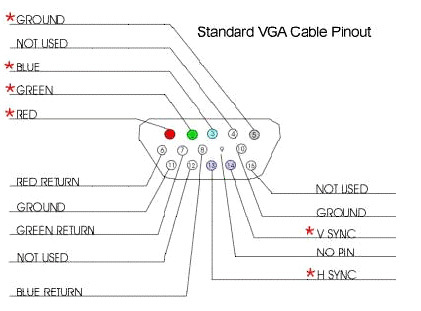IP 주소란?
IP란 인터넷 프로토콜( Internet Protocol)의 약자로 인터넷상에서
데이터를 주고 받기 위한 통신 규약(약속)입니다.
통신이란 데이터를 주고 받아야 하는데 출발지와 도착지가 있어야겠죠.
그래서 생겨난 개념이 ip 주소(Internet Protocol Address)입니다.
쉽게 설명해 우리가 우편을 보낼 때 발신자주소와 수신자주소가
필요하듯 인터넷에도 주소가 필요합니다.
그 인터넷 주소가 바로 ip주소입니다.
우리집의 주소는 서울시 / 용산구 / 한강로3가 / xx번지 이런식으로
구분되듯 아이피주소도 123.123.123.123 식으로 구분됩니다.
이렇게 0부터 255까지의 숫자 4마디로 구분되는 방식이 IPv4입니다.
현재는 대부분 IPv4방식의 주소를 사용합니다.
IPv4는 0.0.0.0 부터 255.255.255.255까지의 주소를 사용하며
2의 32제곱, 대략 42억개의 주소를 나타낼 수 있습니다.
인터넷의 초창기에는 42억개란 숫자가 엄청나게 많은 숫자라고 생각되어
IPv4를 만들었지만 인터넷이 발달되면서 스마트폰, 모바일기기,
사물인터넷,pc등이 폭발적으로 증가해 IP주소가 고갈되어 가고 있습니다.
이와 같은 IP 주소 부족 문제를 해결하기 위해 제안된 새로운 IP 주소
체계가 IPv6입니다.
이는 IPv4가 32개의 이진수로 처리하던 IP 주소를 128개의 이진수
(128비트)로 처리하게 됩니다.
따라서, 2의 128제곱인 거의 무한대에 해당하는 IP 주소를 사용할 수
있게 됩니다.
이렇게 되면 비단 컴퓨터 관련 기기뿐 아니라, 냉장고, TV, 세탁기,
전자레인지 등 일반 가전에도 IP 주소를 부여할 수 있어 각 기기 간의
통신이 가능해집니다.
다만 IPv6는 현재 상용화의 시작 단계라 현재의 IPv4 체계를 완전히
대체하기까지는 상당한 시간이 필요할 것으로 예상됩니다.
그래서 기존의 IPv4 주소를 체계적으로 사용하기 위해 클래스라는
개념을 만들었습니다.
IPv4 주소는 대역에 따라 클래스(class) A, B, C, D, E 등으로
나눌 수 있습니다.
클래스 A는 대규모 네트워크 환경에 쓰이며, IP 주소 4마디 중 첫 번째
마디의 숫자가 1~126(각 네트워크마다 1,600만 개 IP 주소 사용 가능)
까지 사용됩니다.
클래스 B는 중규모 네트워크 환경용으로 129~191(각 네트워크 마다
65,000개 IP 주소 사용 가능)까지 사용됩니다.
클래스 C는 소규모 네트워크 환경에 적용되는 것으로 192~223
(각 네트워크마다 254개 IP 주소 사용 가능)까지 사용됩니다.
클래스 D와 E가 223 이후의 숫자로 구성되는데, 이는 연구/개발용
IP 주소이므로 일반적인 용도로 활용되지 않습니다.
공인IP와 사설IP란?
아이피주소는 크게 공인IP와 사설IP로 나뉘어집니다.
공인IP는 단어 그대로, 공인기관에서 인증한 공개형(public) IP 주소입니다.
인터넷공유기를 사용하지 않는 한 컴퓨터 등에서 사용하는 대부분의
IP 주소는 공인 IP 주소입니다.
우편물로 치면 우체국에서 배달하는 실제 주소인 셈입니다.
이 주소는 외부로 공개되어 누구라도 그 주소로 우편물을 보낼 수 있는
것처럼, 공인 IP 주소도 외부에 공개되어 있어 다른 컴퓨터 등에서 검색,
접근이 가능합니다.
예를 들어, 내 컴퓨터의 IP 주소가 10.10.10.10이라면 인터넷에 연결된
어떤 사용자(혹은 컴퓨터)라도 이 IP 주소를 토대로 내 컴퓨터에 (1차)
접근이 가능합니다.
따라서 공인 IP 주소를 사용하려면 보안 장비(방화벽 등)가 반드시
필요합니다.
다만 가정에서는 가입한 인터넷 서비스 회사(ISP / KT, SK브로드밴드,
LG유플러스 등)에서 보안 서비스를 제공하고 있기에 걱정할
필요는 없습니다.
사설IP (또는 가상IP주소)는 공인되지 않은 주소라는 뜻이며 외부에
공개되지 않아, 원칙적으로 외부에서 검색, 접근이 불가능한 주소입니다.
공인 IP가 원룸 건물의 주소라면 사설IP는 원룸 건물의 각 호실로
생각하시면 이해하기 쉽습니다.
사설IP는 A클래스의 10.xxx.xxx.xxx와 B클래스의 172.10.xxx.xxx ,
C클래스의 192.168.xxx.xxx로 정해져 있습니다.
보통 인터넷 공유기의 경우 대부분 C클래스의 192.168.xxx.xxx
주소를 사용합니다.
사설IP를 사용하는 이유는 2가지가 있습니다.
하나는 위에서 언급한 대로 IP 주소를 공유하기 위함입니다.
이는 IPv4 체계의IP 주소 부족 문제를 해결할 수 있는 방안이기도 합니다.
공유기가 없다면 사무실에 있는 10대의 컴퓨터 각각에 모두 공인 IP 주소를
부여해야 하지만, 공유기가 있으면 1개 공인 IP 주소만 공유기에 할당하고,
10대의 컴퓨터는 가상 IP 주소를 각각 할당 받아 인터넷에 접속할 수
있게 됩니다.
또 하나의 이유는 보안 때문입니다.
사설IP 주소가 할당된 컴퓨터 등은 외부에서 검색, 접근이 기본적으로
불가능합니다.
일반적으로 인터넷 공유기가 그러한 보안 장비의 역할(네트워크 방화벽)도
수행하고 있습니다.
고정IP와 유동IP란?
공인 IP 주소든 가상 IP 주소든 컴퓨터 등에 IP 주소를 설정하려면, 누군가
(주로 서버 시스템)가 IP 주소를 컴퓨터에 배급, 할당해 줘야 합니다.
공인 IP 주소라면 해당 인터넷 서비스 업체의 주소 할당 서비스가,
사설 IP 주소라면 인터넷 공유기가 이 역할을 수행합니다.
이때 IP 주소를 할당 받는 컴퓨터 등은 이를 자동으로 설정할지,
아니면 수동으로 설정할지를 선택할 수 있습니다.
고정IP 주소는 사용자가 직접 IP 주소를 입력해 주소를 설정하는
방식을 말합니다.
IP 주소가 변경되면 안 되는 서버나 네트워크프린터 등에 적합한 것으로
일반적으로 특별한 경우 외에는 사용할 기회가 거의 없습니다.
유동IP란 IP 주소를 할당하는 서버나 공유기가 보내주는 정보 그대로
컴퓨터에 자동 설정되는 방식입니다.
이를 'DHCP(Dynamic Host Configuration Protocol)' 서비스라 하는데,
컴퓨터가 부팅하면 DHCP 서버에 IP 주소 할당을 요청하고, 이를
수신한 DHCP 서버가 해당 컴퓨터에 IP 주소 등의 네트워크 정보를
전달하면, 컴퓨터에서는 이를 자동으로 등록, 설정하게 됩니다.
이 DHCP 서비스는 컴퓨터 수가 많은 환경에서 특히 간편하고 유용합니다.
이론적으로 컴퓨터가 매번 부팅할 때마다(즉 IP 할당 요청이 발생할 때마다)
IP 주소는 변경되지만, 이전에 할당 받았던 IP 주소 그대로 재할당 받는
경우가 더 많습니다.
인터넷 공유기는 사설 IP 주소를 생성하여 각 컴퓨터 등에 자동 할당
(DHCP 서비스)해주는 역할도 하고 있습니다.
서브넷 마스크란?
서브넷 마스크라는 용어를 풀어 보면 ‘하위(sub) 네트워크(net)를 구분하는
표기(mask)법’이라 할 수 있습니다.
즉, 같은 IP 주소 대역이라도 네트워크를 A, B, C 클래스등으로 나눌 수
있는데, 이를 구분하는 기준입니다.
이러한 서브넷 마스크는 사용자가 임의로 설정하는 게 아니라, IP 주소를
할당하는 인터넷 서비스 업체에서 제공하는 값을 그대로 입력해야 합니다.
따라서 IP 주소가 정확하더라도 서브넷 마스크가 틀리면 인터넷 접속이
불가능하게 됩니다.
서브넷 마스크는 일반적으로 '255.0.0.0(클래스 A)' 또는 '255.255.0.0
(클래스 B)', '255.255.255.0(클래스 C)' 등의 형식으로 표기됩니다.